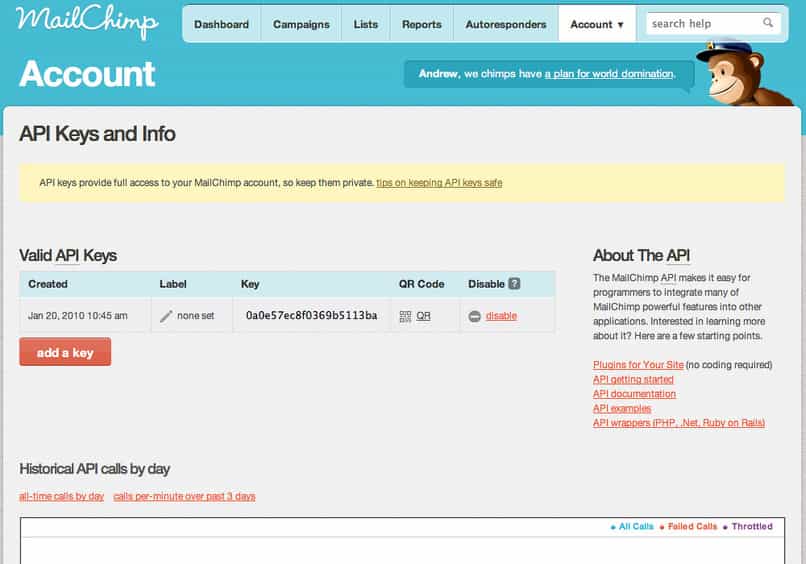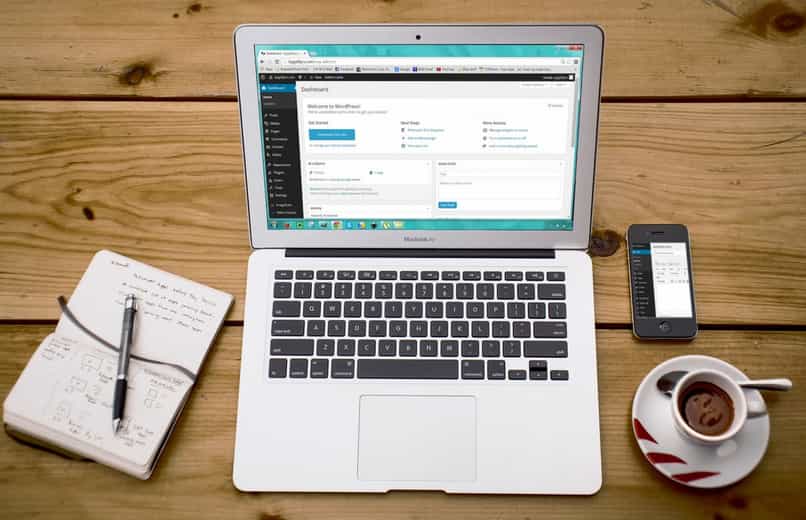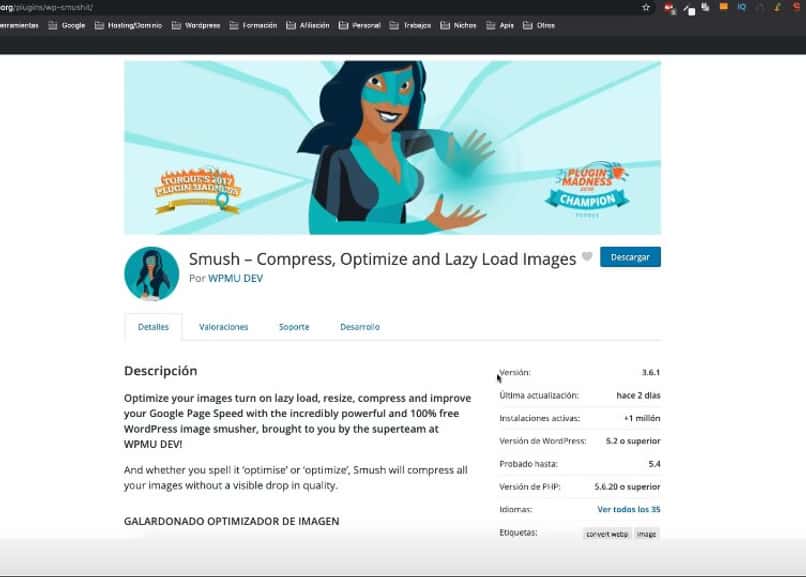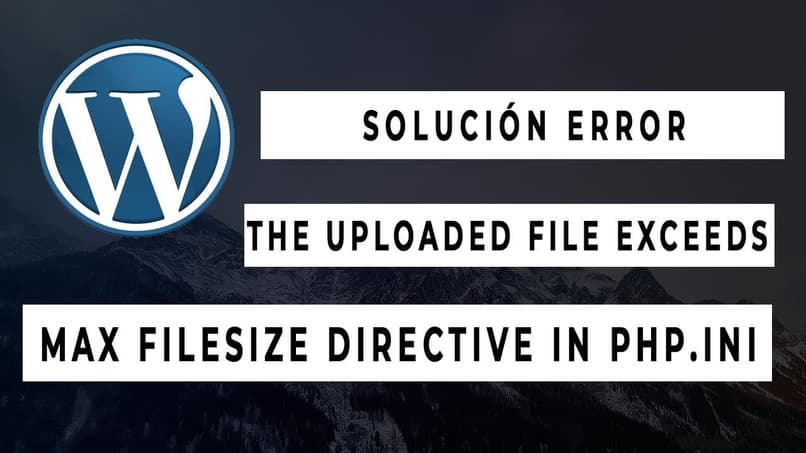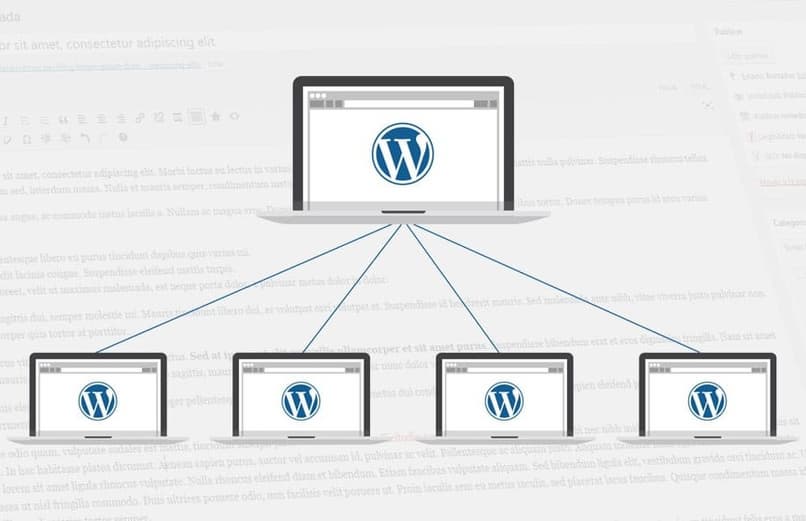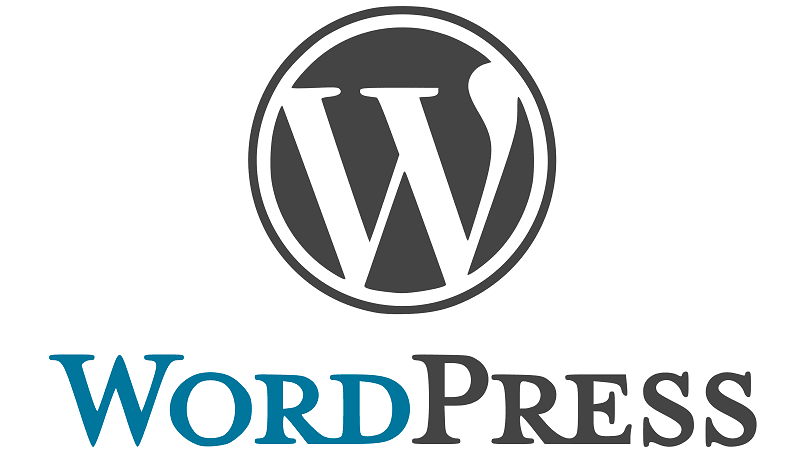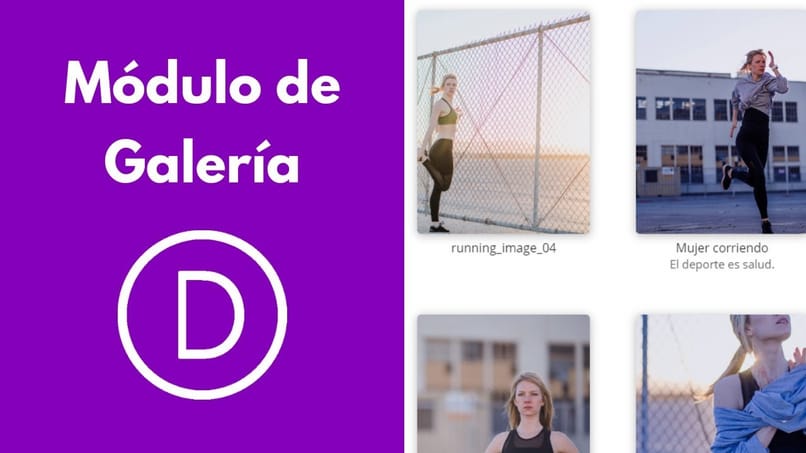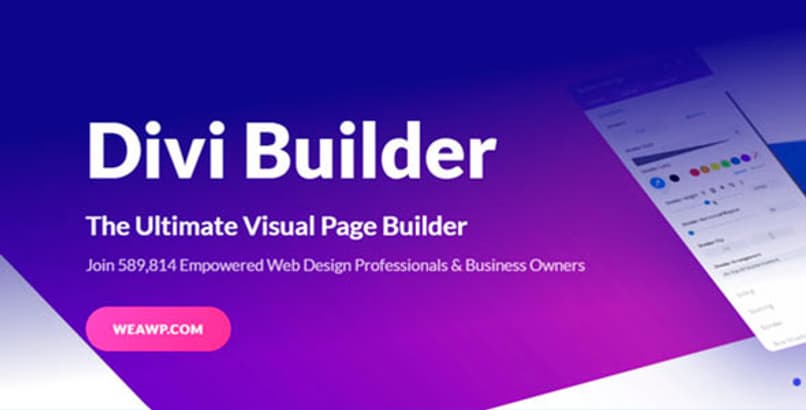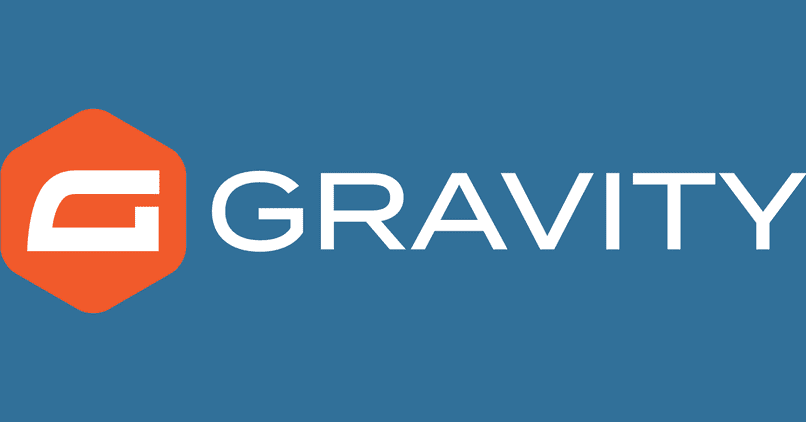Una de las mejores formas de aproveche al máximo su página de WordPress el uso de complementos que puede instalar allí. Bueno, no importa si tienes WordPress instalado en tu computadora o si tienes acceso a esta plataforma desde tu navegador, ya que puedes agregarlos o eliminarlos fácilmente con Filezilla.
Por tanto, no es de extrañar que sea una de las mejores formas de acelerar la velocidad de carga de sus páginas en WordPress a través del complemento WP Super Cache, que puede configurar de la manera que más le convenga.
Por esta razón, le mostraremos los pasos que debe seguir para aprender cómo configurar el complemento ‘WP Super Cache’ en WordPress para acelerar la velocidad de carga de esa plataforma.
¿Cómo instalar WP Super Cache en WordPress?
Instalar plugins en WordPress es un proceso que muchos usuarios fieles de esta plataforma conocen a la perfección. Sin embargo, en caso de que esté comenzando a crear una página web en WordPress, debe saber que una forma de acelerar la velocidad de carga en esta plataforma es instalar el complemento ‘WP Super Cache’.
Entonces, para esto, debe ir al panel de administración que se muestra en el lado izquierdo de su página de WordPress y encontrar la opción «Complementos». Una vez allí, en el menú desplegable debes seleccionar la opción «agregar un nuevo complemento”.

Cuando selecciona esta opción, debe ingresar el nombre del complemento en la herramienta de búsqueda de esta pestaña. En este caso, debe entrar en WP Super Cache ya que es el complemento que desea instalar en su página de WordPress.
Una vez que lo obtenga, debe seleccionar la opción «instalar» que se muestra en el complemento, y cuando este proceso de instalación se complete, debe seleccionar la opción de activación. De esta manera, el Complemento WP Super Cache para su página de WordPress.
Cómo activar el caché en WordPress
Cuando hablamos de caché dentro de WordPress, nos referimos a los registros a hecho a partir de ciertos recursos mientras navega por Internet; Al hacer estas copias de datos, la red puede servirlas más rápido la próxima vez. Para poder activar la opción de caché en WordPress, lo primero que debes hacer es conseguir un plugin de caché, en la red encontrarás algunas opciones útiles.
Una vez que descargues el plugin de caché, dependiendo de qué sea, no necesitarás hacer nada una vez que lo tengas instalado, ya que se activará solo.
En otros casos deberá ir a la configuración y activar la casilla ‘Caching O’. Cuando completes el procedimiento, cuando visites una URL por primera vez, se realizará la copia en caché y cuando vuelvas a acceder a ella, la página aparecerá más rápido, ya que te mostrará la versión guardada.
¿Después de cuánto tiempo caducará el depósito?
Las copias en caché suelen caducar cuando la página que visitas modifica la web, preguntando de nuevo si quieres hacer una copia o hacerlo de forma automática.
Pero también hay métodos mediante los cuales puede especificarse la fecha de vencimiento del depósito, que tiene una duración de hasta un año si lo desea, puede hacerlo a través de sitios como ‘Apache’ o consultando la configuración en WordPress. Debe tener en cuenta que no verá la versión actualizada de la página durante este tiempo cuando realice estos cambios.
¿Diferentes configuraciones de ‘WP Super Cache’?
Una de las mejores opciones para aprovechar su página de WordPress son los complementos que se pueden instalar en ella. Dado que estos permiten restablecer o reinstalar WordPress, eso acelerar la velocidad de carga de la plataforma utilizando el complemento WP Super Cache.
Por lo tanto, una vez que WP Super Cache se descarga e instala en su página de WordPress, tiene dos opciones para configurar esto y así acelerar la velocidad de carga.
Fácil
Esta parte del Configuración del complemento WP Super Cache, permite activar y configurar su funcionamiento básico. Para hacer esto, debe ir a la sección «Configuración» en la barra de herramientas de su ventana de WordPress. Una vez allí, debe buscar la opción «WP Super Cache» y seleccionarla para acceder al menú de opciones del complemento.
Entonces necesitas la opción identificada como «Almacenamiento en caché habilitado”Este es el que recomienda activar este menú por defecto. Una vez activado, todo lo que tiene que hacer es guardar estos cambios en su página de WordPress.

Elevado
Por lo general, lo suficiente para realizar la configuración básica del complementoSin embargo, muchos otros usuarios desean configurar cada parte de una manera específica para obtener más beneficios y acelerar la carga de la página.
Entonces, para acceder a este conjunto de opciones, debe acceder a la sección «Avanzado», que se muestra en la misma ventana de configuración sencilla. Una vez allí, notarás que hay varias secciones que puedes editar según tus preferencias, la primera de las cuales es la sección Miscelánea.
En esta sección puede activar o desactivar las distintas casillas de selección que vienen con cada opción. Todos vienen tambien acompañado de una breve descripción, para que pueda elegir los más convenientes según sus preferencias de WordPress.
Una vez que haya terminado, la siguiente parte es avanzaday muestra opciones que incluyen características como habilitar el almacenamiento en caché dinámico, evaluar la compatibilidad con dispositivos móviles y bloquear contenedores de archivos.
Finalmente, se muestran en el Configuración avanzada de WP Super Cache las secciones configurables de Mod Rewrite Rules, Expiration Time y recolección de basura, nombres de URL rechazadas y archivos aceptables, entre otras cosas, también puede activar o desactivar según desee para acelerar la velocidad de carga de su página de WordPress.
¿Qué otros complementos ayudan a optimizar las cargas en WordPress?
A la hora de diseñar una página web, además de tener en cuenta la estética y la creatividad, también es importante trabajar los aspectos técnicos, es decir, optimizar las redes para minimizar el tiempo cargar en una página. Aquí es donde entran los complementos, lo que realmente ayuda a optimizar WordPress.
Cohete WP
Uno de los complementos más populares para la caché. las páginas web son WP Rocket, esto se puede comprar con una suscripción. Como todos los complementos, su principal objetivo es optimizar la carga de WordPress, es decir, reducir el tiempo de espera para que se cargue una página web.
Optimizador SG
SG Optimizer es otro excelente complemento para optimizar la carga de páginas web, también tiene una ventaja para usuarios cuya página está alojada en ‘SiteGround’ y es que este plugin ha sido desarrollado por el equipo de programadores a cargo del sitio. Por lo que encajará perfectamente, minimizando el tiempo de carga.
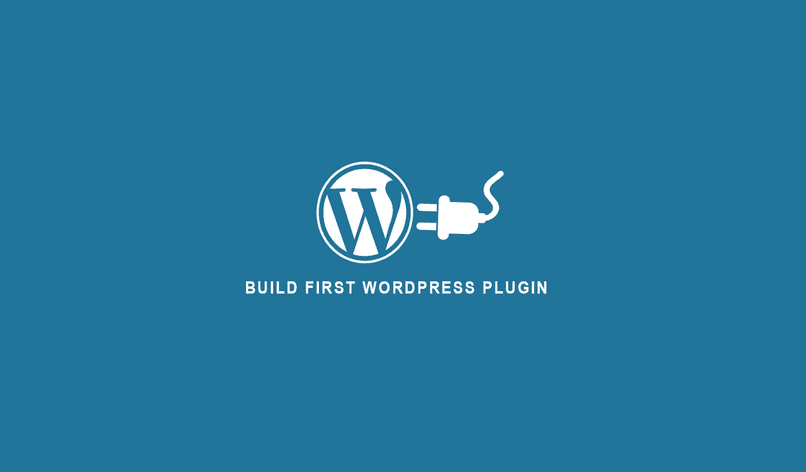
Optimizar WP
WP Optimize es un plugin que destaca por su calidad de limpiar automáticamente la base de datos de WordPress para hacerlo evitar la saturación de información y haz que tu navegación por Internet sea mucho más rápida.
Rendimiento Swift Lite
Este optimizador de caché es relativamente nuevo en el mercado, realiza las mismas funciones de gestión de almacenamiento y caché, con una versión gratuita que realiza estas funciones de manera eficiente y la versión Premium donde podrás disfrutar de otros beneficios.
Caché de LiteSpeed
Este complemento tiene las funciones básicas de administración de almacenamiento y caché, así como algunas funciones adicionales como optimizador de imagen, carga imágenes e iframes bajo demanda, admite múltiples CDN, limpia y optimiza datos y minimiza y combina CSS, JavaScript y HTML.
Cepillar
Este plugin cuyo nombre completo es ‘Brush Image Compression and Optimization’ tiene la función de comprimir y convertir imágenes en sitios web, también tiene la opción establecer la anchura y la altura máximas, encoger imágenes muy grandes a medida que se comprimen, maximizando el tiempo de carga de las páginas web.